
PCでゲームをする方であればお世話になることが多い『Steam』
Steamにはかなり便利な『ファミリーシェアリング』という機能があります。
この機能を使うことで自分で購入していないゲームでもプレイできるので、方法を知りたい方は良ければ参考にしてください。
ファミリーシェアリングとは
1つのアカウントで購入したゲームを他の人もプレイできるようになる機能です。
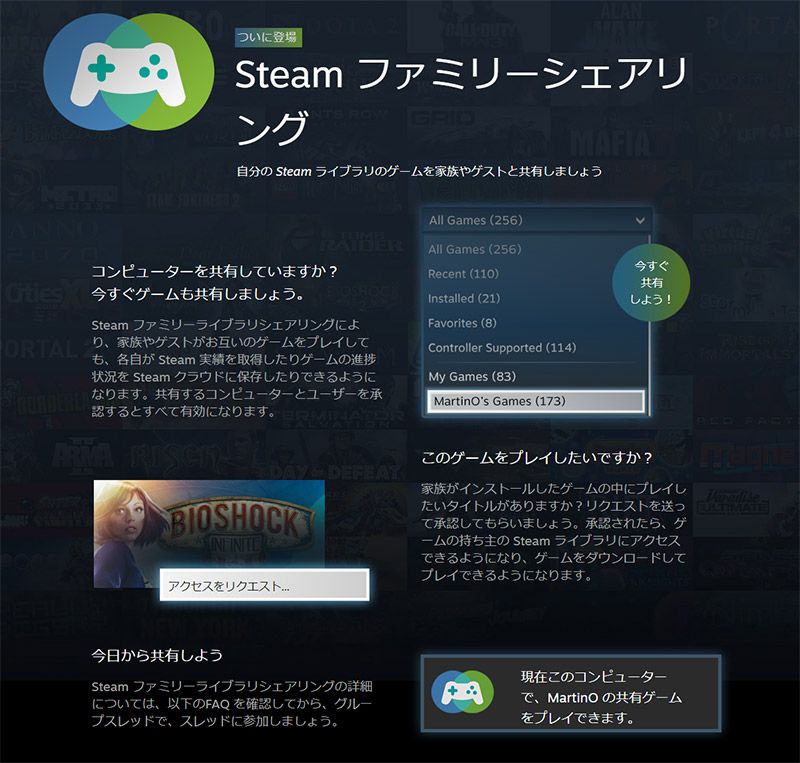
Steamでは幅広いPC向けゲームが販売されていますが、種類によっては定価が1万円以上するゲームもあります。
中には「そんなにいろんなゲームを買えるほどお金がない…」という方もいるでしょう。
そんなときに『ファミリーシェアリング』を使えば、誰か一人がゲームを購入することで買ってない人もそのゲームをプレイすることができるようになります。
ファミリーシェアリング共有方法
紛らわしくなるので以下のように記載して説明します。
・ゲームを購入していない人のアカウント=借り手
・ゲームを購入した人のアカウント=貸し手
借り手のPCでSteamを起動します。
起動後、右上のアイコンをクリック。
『アカウントからサインアウト』を選択します。

確認画面が表示されますが「確認」をクリックして、Steamからログアウトしてください。
ログアウトすると強制的にSteamが終了します。

再度Steamを起動してください。
ログイン画面が表示されたら貸し手側のアカウントでログインしてください。

ログインが完了したら左上の「Steamアイコン」をクリック。
『設定』を開きます。

設定画面が機動したら『ファミリー』タブを開きます。
「このデバイス上でのライブラリシェアリングを承認する」のスイッチをONに切り替えます。

設定が終わると以下のように貸し手側が持っているPCゲームが借り手側のSteamライブラリに表示されます。
あとは他のゲーム同様に起動するだけでゲームがプレイできるようになります。

ファミリーシェアリング注意点
①データの共有はできない
ファミリーシェアリングで共有できるのはゲーム本体だけですので、ゲームの実績やデータの共有はできません。
自分がプレイできない時間に他の人にファミリーシェアリングの機能を使ってゲームを手伝って貰うなども不可能となっています。
②同時プレイができない
ファミリーシェアリングで共有しているゲームは同じタイミングでゲームをプレイすることはできません。
片方のユーザがプレイ中でも、もう一方のユーザがゲームを起動していたら最初に起動していた方が強制終了されてしまうので注意が必要です。
③オンラインプレイがメインのゲームはできない場合がある
ファミリーシェアリングでシェアできるゲームは基本的にオフライン専用のゲームだけです。
Steamアカウントと紐付けがされているオンラインゲームや無料配布のゲームなどは、そもそも借り手側のライブラリに表示されずプレイできないので注意が必要です。
④貸す相手はしっかり選別しよう
借り手側が違法プレイや改造を行ってBANされた場合、貸し手側も一緒にBANされます。
一定期間アクセス禁止程度であればいいかもしれませんが、永久BANなどになると今まで購入したゲームなどが全てプレイできなくなる可能性もあるので、相手はちゃんと選んでシェアしましょう。



